Khôi phục tất cả dữ liệu từ thiết bị iOS, bản sao lưu iTunes và iCloud của bạn.
Làm thế nào để khôi phục email Gmail? - 6 cách dành cho Windows/Mac/iPhone/Android
Làm thế nào để khôi phục email Gmail đã mất? Gmail là một dịch vụ truyền thông phổ biến do Google cung cấp vì nó cung cấp dịch vụ đáng tin cậy và an toàn. Mọi người trao đổi thông tin liên lạc thông qua việc gửi email, đặc biệt là cho các cuộc họp quan trọng. Vì vậy, có thể bạn đã vô tình xóa một số email quan trọng — điều này có thể là một cơn ác mộng hoàn toàn và bây giờ bạn cần khôi phục chúng. Bây giờ bạn đang tìm kiếm cách khôi phục email Gmail. Và may mắn thay, có những cách có sẵn để bạn khôi phục email! Bạn có thể dễ dàng khôi phục chúng từ trình duyệt web, iPhone và thiết bị Android. Đọc tiếp để biết thêm chi tiết.
Danh sách hướng dẫn
Phần 1: Cách khôi phục email Gmail đã xóa trong vòng 30 ngày [Tất cả các thiết bị] Phần 2: Những cách tốt nhất để khôi phục email Gmail đã xóa vĩnh viễn Phần 3: Câu hỏi thường gặp về Cách khôi phục email GmailPhần 1: Cách khôi phục email Gmail đã xóa trong vòng 30 ngày [Tất cả các thiết bị]
Tùy thuộc vào tình huống, khi bạn xóa email, chúng sẽ ở trong thư mục Thùng rác trong vòng 30 ngày. Nếu bạn đặt email là thư rác, nó cũng sẽ ở trong thư mục Thư rác trong 30 ngày. Vì lý do này, việc khôi phục email Gmail dễ dàng hơn nhiều vì chúng vẫn nằm trong Gmail. Hướng dẫn dưới đây sẽ đồng hành cùng bạn trong việc khôi phục email trên máy tính và thiết bị di động.
1. Cách khôi phục email Gmail trên Windows/Mac thông qua Web
Quá trình khôi phục email đã xóa thông qua Web này rất dễ dàng. Toàn bộ quá trình khôi phục email trên PC Windows và máy tính Mac của bạn sẽ mất chưa đầy một phút. Sau đây là cách thực hiện:
Bước 1Tìm đường đến Gmail trên bất kỳ trình duyệt web nào. Ở phía bên trái của trang chính, có nhiều phần như Hộp thư đến, Đã gửi, Bản nháp, v.v. Xác định vị trí Rác thư mục, sau đó nhấp vào thư mục đó.
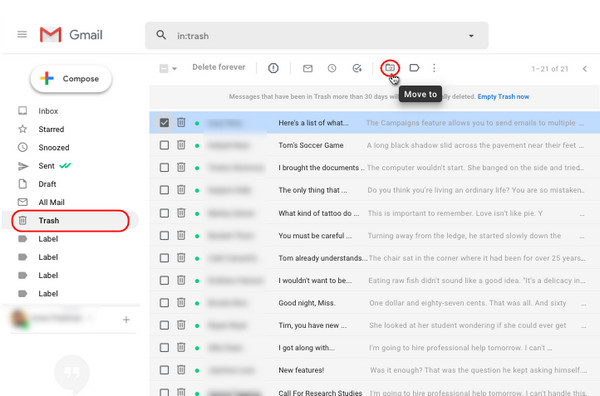
Bước 2Bạn nên biết rằng tất cả các email đã xóa của bạn đều được lưu giữ trong thư mục này. Chọn các email bạn muốn khôi phục bằng cách nhấp vào hộp kiểm. Sau đó, nhấp vào Di chuyển để nhấn vào menu ngang và chọn Hộp thư đến như vị trí.
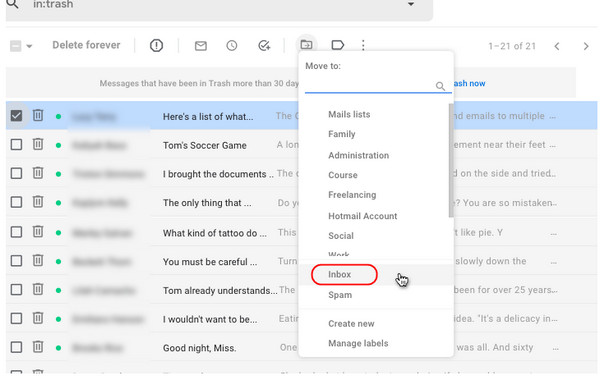
Bước 3Các email đã chọn có thể được nhìn thấy lại trong hộp thư đến Gmail của bạn. Một thông báo cho biết Hành động đã hoàn thành sẽ xuất hiện. Sau đó, bạn đã khôi phục được tất cả email Gmail.
2. Cách khôi phục email Gmail trên Android
Khôi phục email đã xóa trên thiết bị di động cũng giống như cách bạn khôi phục email trên web. Điểm khác biệt duy nhất giữa hai cách này là cách sắp xếp vị trí tìm từng phần hoặc tab. Để bắt đầu, đây là cách khôi phục email Gmail đã xóa trên Android.
Bước 1Đi đến Gmail ứng dụng trên thiết bị Android của bạn. Sau đó chạm vào Thực đơn nút ở góc trên bên trái. Xác định vị trí Rác, sau đó chạm vào đó để xem tất cả email đã xóa.
Bước 2Chọn Tất cả thư tùy chọn khôi phục tất cả các email đã xóa. Hoặc nhấn và giữ các email Gmail mà bạn muốn khôi phục.
Bước 3Sau đó, bạn sẽ thấy một menu ba chấm ở góc trên bên phải. Chọn Di chuyển đến, sau đó chạm vào Sơ đẳng. Sau đó, bạn có thể kiểm tra tất cả các email đã khôi phục trong Sơ đẳng phần.
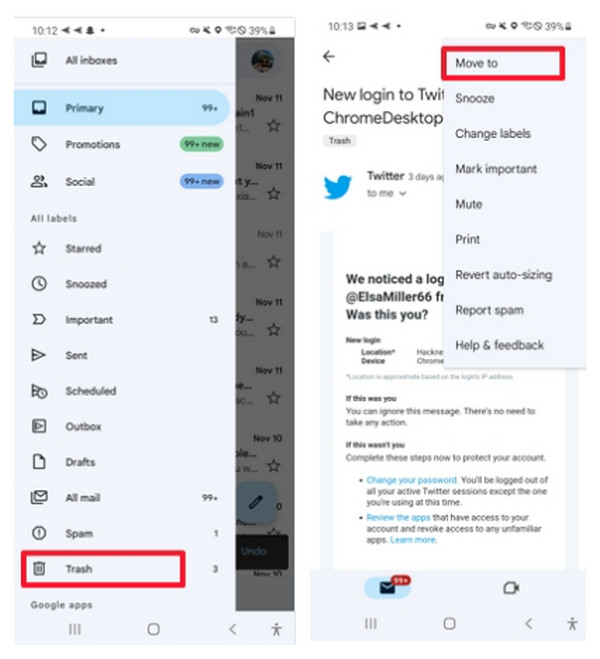
3. Cách khôi phục email Gmail trên iPhone
Như đã nói, việc khôi phục email trên cả máy tính và thiết bị di động đều giống nhau. Tuy nhiên, nó hoàn toàn giống nhau với các thiết bị Android và iPhone. Vì vậy, nếu bạn là người dùng iPhone, hãy làm theo hướng dẫn bên dưới để khôi phục email Gmail đã xóa.
Bước 1Mở Gmail ứng dụng trên iPhone của bạn. Ở góc trên bên trái màn hình, chạm vào Thực đơn nút. Sau đó, từ menu, chọn Rác để xem các email đã xóa của bạn.
Bước 2Chọn email bạn muốn khôi phục bằng cách nhấn và giữ hoặc chọn tất cả.
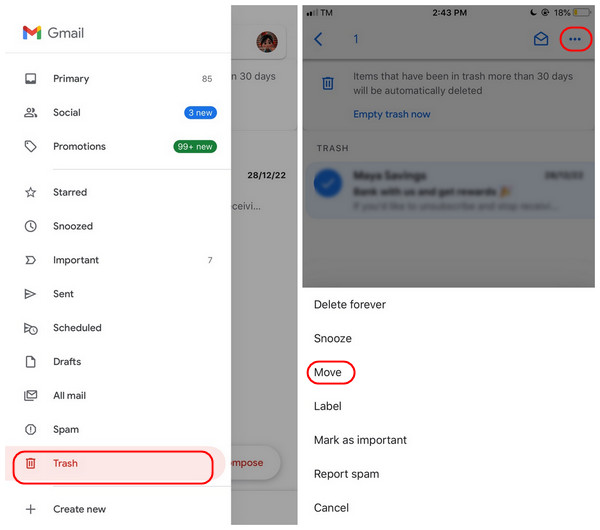
Bước 3Trên ba chấm biểu tượng ở góc trên bên phải, chạm vào Di chuyển, sau đó nhấn Sơ đẳng là vị trí bạn chọn trong số các danh mục khác.
Phần 2: Những cách tốt nhất để khôi phục email Gmail đã xóa vĩnh viễn
Khôi phục email đã xóa trong vòng 30 ngày rất dễ, nhưng nếu chúng đã bị xóa vĩnh viễn thì sao? Nếu chúng đã quá 30 ngày trong thư mục Thùng rác thì sao? Đừng lo! Có nhiều cách để cân nhắc nếu bạn muốn khôi phục email đã xóa vĩnh viễn khỏi Gmail. Đọc tiếp để biết chúng.
1. Khôi phục Email Gmail từ Máy chủ Gmail
Một cách để khôi phục email đã xóa vĩnh viễn là sử dụng Gmail Server. Sau 30 ngày, email sẽ bị xóa vĩnh viễn khỏi Thùng rác để bạn không thấy chúng nữa từ thư mục đó. Tuy nhiên, máy chủ có thể đã sao chép email của bạn, vì vậy đây là cách thực hiện.
Bước 1Mở Gmail trên trình duyệt web của bạn, sau đó trong thanh tìm kiếm, hãy nhấp vào tùy chọn nút ở bên phải. Điều hướng đến Tìm kiếm bên dưới, sau đó nhấn nút thả xuống. Chọn Thư & Thư rác & Thùng rác.
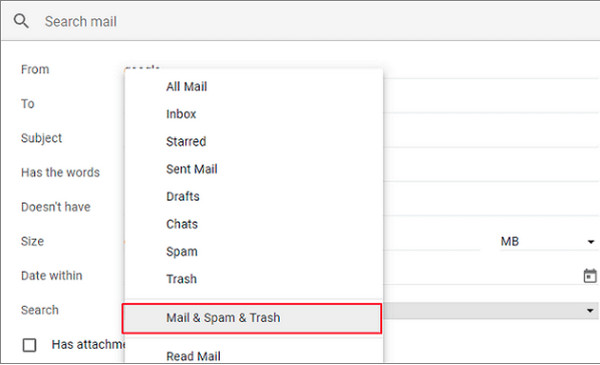
Bước 2Nhập thông tin về email bạn muốn khôi phục, chẳng hạn như từ ai hoặc gửi cho ai. Nếu bạn không chắc chắn, bạn có thể để trống.
Bước 3Đánh vào Tìm kiếm, sau đó tất cả email đã xóa của bạn sẽ xuất hiện.
2. Khôi phục Email Gmail bằng cách liên hệ với Nhóm hỗ trợ Gmail
Một cách khác là liên hệ với nhóm hỗ trợ Gmail. Bạn có thể yêu cầu họ khôi phục tất cả các email đã xóa của mình. Tuy nhiên, phương pháp này không đảm bảo rằng nó sẽ khôi phục được email 100% của bạn vì nó hoạt động bất cứ khi nào bạn gặp sự cố liên quan đến tài khoản Gmail của mình. Nhưng bạn vẫn có thể thử và đây là cách thực hiện:
Bước 1Tiến tới Gmail, sau đó bạn có thể tìm đường đến Hỗ trợ của Google hoặc tìm kiếm trực tiếp support.google.com trên trình duyệt web của bạn. Sau đó, hãy đi đến Cộng đồng trợ giúp Gmail.
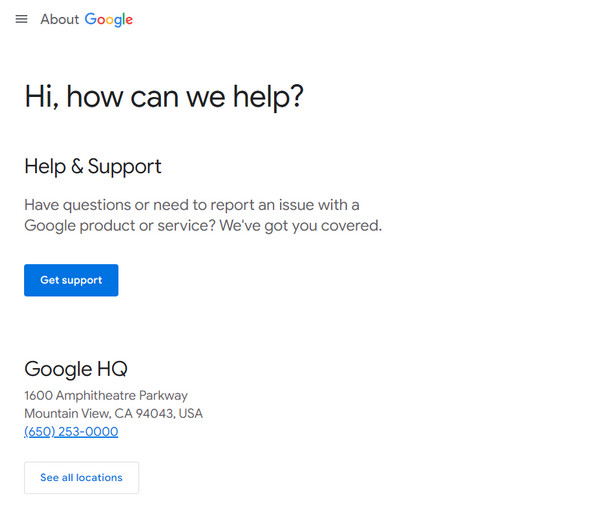
Bước 2Bây giờ bạn có thể báo cáo vấn đề của mình với nhóm hỗ trợ Gmail. Bạn có thể bao gồm dữ liệu khi dữ liệu bị xóa, người nhận hoặc bất kỳ từ khóa nào. Đảm bảo mô tả rõ vấn đề của bạn để họ có thể đưa ra câu trả lời giúp bạn.
Bước 3Khi nhóm hỗ trợ Gmail nhận được thông tin, họ có thể giúp bạn tìm kiếm các email đã xóa và khôi phục chúng.
Trên thực tế, bạn không thể tránh khỏi vấn đề vô tình xóa này. Vì vậy, bạn cần một chương trình đáng tin cậy có thể giúp bạn khôi phục không chỉ email Gmail mà còn tất cả dữ liệu của bạn từ thiết bị iOS. Một chương trình mạnh mẽ như Phục hồi dữ liệu iPhone 4Easysoft là những gì bạn cần. Phần mềm này có thể khôi phục những gì? Hơn 20 loại tệp được hỗ trợ để khôi phục, như tin nhắn, hình ảnh, video, ứng dụng tích hợp và ứng dụng của bên thứ ba.
Hơn nữa, nó không chỉ hoạt động trên một kiểu máy hoặc phiên bản; nó hỗ trợ hầu hết tất cả các thiết bị iOS và phiên bản của chúng, chẳng hạn như iPhone, iPad và iPod. Chức năng xem trước của nó giúp bạn dễ dàng chọn các tệp mong muốn để khôi phục hoặc xóa khỏi thiết bị của mình. Hãy xem hướng dẫn bên dưới về cách sử dụng chương trình tuyệt vời này để khôi phục email Gmail.

Nó hỗ trợ khôi phục dữ liệu bị xóa nhầm từ thiết bị iOS, iTunes và bản sao lưu iCloud.
Giúp bạn khôi phục hơn 20 loại tệp, như tin nhắn, video, ảnh và nhạc. Ngoài ra, chương trình còn hỗ trợ các ứng dụng tích hợp và của bên thứ ba.
Ứng dụng này hỗ trợ tất cả các phiên bản và mẫu thiết bị iOS, bao gồm cả iPhone, iPad và iPod mới nhất.
Được trang bị chức năng xem trước, trước tiên bạn có thể kiểm tra tất cả thông tin được phát hiện trên thiết bị của mình để chọn tất cả thông tin mong muốn để xóa và giữ lại.
Bảo mật 100%
Bảo mật 100%
Phần 3: Câu hỏi thường gặp về Cách khôi phục email Gmail
-
Làm thế nào để khôi phục email Gmail nếu tài khoản của tôi bị hack?
Bạn có thể liên hệ với nhóm hỗ trợ Gmail để được trợ giúp. Đi đến Phục hồi tin nhắn Gmail công cụ khôi phục email đã bị xóa vì có người truy cập hoặc hack tài khoản của bạn.
-
Tôi có thể khôi phục nhiều email cùng lúc không?
Có. Bạn có thể khôi phục các email lớn bằng cách nhấn và giữ một email và chạm vào các email khác. Hoặc, bạn chỉ cần Chọn tất cả email, nhấp vào Di chuyểnvà chọn Sơ đẳng như vị trí.
-
Làm thế nào để lấy lại email sau hai năm?
Thật không may, email trong thư mục Trash sẽ bị xóa vĩnh viễn sau 30 ngày. Bạn có thể khôi phục chúng nếu chúng vẫn còn trong đó, nhưng không có cách chính thức nào để khôi phục chúng sau hai năm. Đảm bảo không xóa tất cả các email cần thiết để tránh gặp sự cố này.
Phần kết luận
Hãy nhớ rằng, khi bạn xóa một email, nó sẽ nằm trong thư mục thùng rác trong 30 ngày. Nhưng sau đó, chúng sẽ bị xóa vĩnh viễn. Nhưng bài đăng này cung cấp cho bạn các cách khôi phục email Gmail được lưu trữ trong thư mục Thùng rác hoặc đã xóa vĩnh viễn. Dù là gì, các chương trình của bên thứ ba có thể giúp ích, một trong số đó là Phục hồi dữ liệu iPhone 4Easysoft. Chương trình cung cấp cho bạn tỷ lệ thành công cao trong việc khôi phục các tệp đã xóa khỏi thiết bị iOS của bạn. Nếu bạn muốn hiểu rõ hơn, bạn có thể xem chương trình này và xem cách nó hoạt động.
Bảo mật 100%
Bảo mật 100%


